
Wo ist der, die, das iPhone 13 Home "Button? iPhone 13 Pro Home-Button-Adapter? Wie benutzt man iPhone 13 Pro Max ohne Home-Button? iPhone 13 Mini-Seitentaste?
Eines der Elend der iPhone 13 ist der fehlende Home-Button. Nun, das hat nicht von Anfang an angefangen iPhone 13 Pro. Der Home-Button verschwindet ab den Tagen des iPhone X und dann des iPhone XR und des iPhone XS Max.
Wenn Ihnen hier immer noch das Hauptangebot fehlt, lassen Sie es mich näher erläutern. Lassen Sie es mich dann auf den Punkt bringen: Apple versucht, den Home-Button auf iPhones zu entfernen. Das iPhone wird also nur die Gestensteuerung verwenden. Aus diesem Grund sehen Sie den physischen Home-Button auf Ihren iPhone-Smartphones nicht mehr so wie früher iPhone 8 und die iPhone 7-Serie.
Aber bedeutet das, dass es auf Apple-Telefonen nichts Besseres als einen Home-Button gibt? Nicht alle. Wenn Sie nicht zufrieden sind, dass die Home-Taste auf Ihrem Gerät fehlt, können Sie sie immer noch zurückbringen. In diesem Beitrag zeigen wir Ihnen, wie Sie die Home-Taste auf Ihrem iPhone wiederherstellen können.
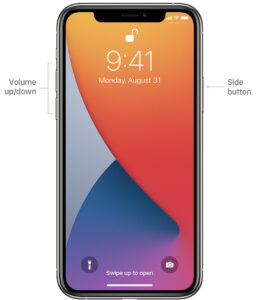
So erhalten Sie einen Home-Button auf Ihrem Bildschirm iPhone 13 / 13 Pro / 13 Pro Max / 13 Mini
Ja, Sie können die Home-Taste auf Ihrem iPhone wirklich wiederherstellen, indem Sie die folgenden Schritte ausführen.
Schritt 1: Gehen Sie zur iPhone-Einstellungs-App.
Schritt 2: Tippen Sie auf „Barrierefreiheit“.
Schritt 3: Tippen Sie auf „Berühren“.
Schritt 4: Tippen Sie auf „AssistiveTouch“.
Schritt 5: Dann schalten Sie ein AssistiveTouch, indem Sie die Schaltfläche nach rechts wischen.
Schritt 6: Schließlich wird der AssistiveTouch sollte auf dem Bildschirm erscheinen.
So verwenden Sie die AssistiveTouch-Taste, tippen Sie einfach auf die Schaltfläche, die auf dem Bildschirm schwebt. Dies sollte in einem Schaltflächen-Overlay-Menü mit mehreren Schaltflächen erscheinen, z. B. der Home-Schaltfläche, die der Touch ID ähnelt.
So passen Sie AssistiveTouch an
Sie können AssistiveTouch ganz einfach anpassen, indem Sie einige Schaltflächen hinzufügen oder entfernen. Sie können sogar alle Schaltflächen löschen, außer einer, die als Home-Schaltfläche fungieren kann. Führen Sie dazu die folgenden Schritte aus.
Schritt 1: Offen die AssistiveTouch-Einstellungen und tippen Sie auf „Menü der obersten Ebene anpassen“.
Schritt 2: Weiter auf der Auf der Seite „Menü der obersten Ebene anpassen“ können Sie auf eine beliebige Schaltfläche tippen und sie so ändern, dass sie eine andere Funktion ausführt.
Schritt 3: Um die Home-Taste zu ändern und andere Tasten loszuwerden, Tippen Sie auf das Minuszeichen, bis nur noch ein Symbol angezeigt wird. Tippen Sie danach auf die Schaltfläche Eins und wählen Sie aus Startseite.
Über das iPhone 13 Mini
Das iPhone 13 Mini ist ein nettes kompaktes Smartphone von Apple, das eine kleine Bildschirmgröße von hat 5.4 Zoll mit a Super Retina XDR OLED Tafel. Das Mobilteil ist mit einem Apple A15 Bionic Chipsatz mit einem eingebauten Speicher von 128 GB 4 GB RAM, 256 GB 4 GB RAM, 512 GB 4 GB RAM gesegnet. Es hat zwei hintere Kameras mit 12 MP und eine doppelte Frontkamera mit 12 MP.






Hinterlassen Sie uns einen Kommentar